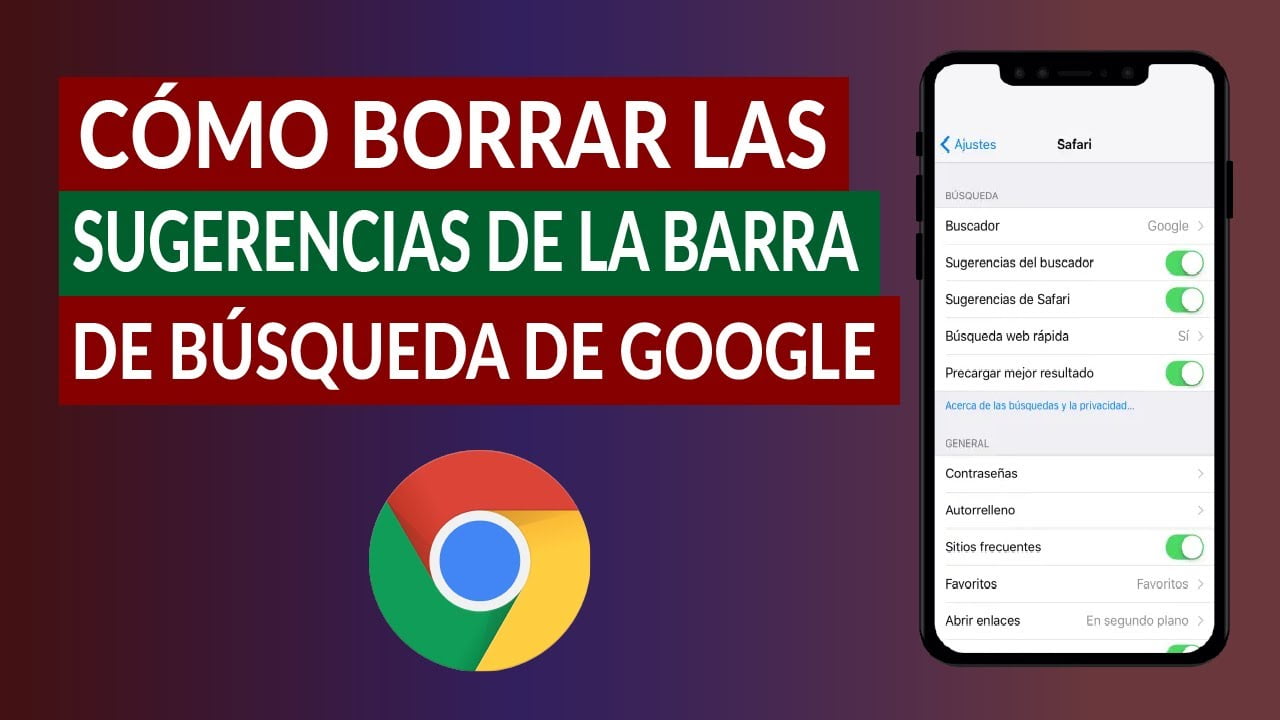
Cuando navegamos por internet, el navegador guarda en su historial todas las páginas web que hemos visitado y también nos sugiere búsquedas y sitios web basados en nuestros intereses y hábitos de navegación. Sin embargo, puede haber momentos en los que queramos borrar estas sugerencias del historial, ya sea por privacidad o para evitar que se muestren resultados no deseados. En este artículo, veremos cómo borrar las sugerencias del historial en los navegadores más comunes.
Cómo borrar las recomendaciones del historial: Guía práctica».
Cómo borrar las recomendaciones del historial: Guía práctica
El historial de navegación en internet puede ser útil para recordar sitios que hemos visitado anteriormente, pero también puede resultar incómodo si alguien más utiliza nuestro dispositivo y ve nuestras búsquedas anteriores. Si deseas borrar las recomendaciones del historial, aquí te presentamos una guía práctica:
Paso 1: Abre el navegador web que utilizas habitualmente.
Paso 2: Accede al historial de navegación. Puedes hacerlo presionando la combinación de teclas «Ctrl+H» en Windows o «Command+H» en Mac, o bien, haciendo clic en el icono de historial en la barra de herramientas del navegador.
Paso 3: Busca las recomendaciones que deseas borrar. Puedes hacerlo utilizando la barra de búsqueda o navegando manualmente por el historial.
Paso 4: Una vez que encuentres las recomendaciones que deseas borrar, selecciona la opción «Eliminar» o «Borrar» que aparecerá al hacer clic derecho sobre cada una de ellas.
Paso 5: Si deseas borrar todo el historial de navegación, puedes hacerlo seleccionando la opción «Borrar historial» o «Borrar datos de navegación» en el menú de configuración del navegador. Es importante tener en cuenta que esta opción borrará todo el historial, incluyendo las contraseñas guardadas y las cookies.
Conclusión: Borrar las recomendaciones del historial es una tarea fácil y rápida que te permitirá mantener tu privacidad en internet. Sigue estos simples pasos y borra aquellas búsquedas que no deseas que se guarden en tu historial de navegación.
Consejos para borrar el historial de búsqueda en Google
¿Cómo borrar las sugerencias del historial? Esta es una pregunta que muchos usuarios de Google se hacen, ya que en ocasiones puede resultar incómodo que aparezcan sugerencias de búsqueda que no deseamos mostrar. En este artículo te daremos algunos consejos para borrar el historial de búsqueda en Google, de forma breve, clara y concisa.
1. Accede a tu historial de búsqueda
Lo primero que debes hacer es acceder a tu historial de búsqueda. Para ello, debes iniciar sesión en tu cuenta de Google y dirigirte a la sección de «Mi actividad». Allí encontrarás todas las búsquedas que has realizado en Google.
2. Selecciona las búsquedas que deseas borrar
Una vez que estés en tu historial de búsqueda, selecciona las búsquedas que deseas borrar. Puedes hacerlo de forma individual o seleccionar varias a la vez para borrarlas en conjunto.
3. Borra tu historial de búsqueda
Una vez que hayas seleccionado las búsquedas que deseas borrar, haz clic en el botón «Borrar» y selecciona la opción «Desde el principio» para borrar todo tu historial de búsqueda. Si solo deseas borrar las últimas búsquedas, selecciona la opción «Última hora», «Últimas 24 horas» o «Última semana».
4. Usa la navegación privada
Si deseas evitar que se almacene tu historial de búsqueda en Google, puedes utilizar la navegación privada. En este modo, todas las búsquedas que realices no se almacenarán en tu historial de búsqueda.
Ya sea que desees borrar todo tu historial o solo algunas búsquedas en particular, sigue estos consejos para mantener tu privacidad en línea.
Elimina cualquier rastro de actividad en tu teléfono móvil: Aprende cómo borrar tu historial
Tu historial de navegación puede contener información sensible, como contraseñas, datos bancarios y de tarjetas de crédito, además de las páginas web que has visitado. Es importante borrar regularmente el historial para proteger tu privacidad y evitar que terceros accedan a tu información personal.
Cuando utilizas tu teléfono móvil para navegar por internet o utilizar aplicaciones, el dispositivo almacena automáticamente datos sobre tu actividad. Estos datos incluyen las páginas web que has visitado, las búsquedas realizadas y las aplicaciones que has utilizado.
Para eliminar estos datos, debes acceder a la configuración de tu teléfono móvil y buscar la opción de «historial» o «datos de navegación». Dependiendo del modelo de tu teléfono, la ubicación de esta opción puede variar.
Una vez que hayas encontrado la opción de historial o datos de navegación, haz clic en «borrar historial» o «borrar datos de navegación». Es posible que debas seleccionar el período de tiempo para el que deseas eliminar los datos.
Además de borrar el historial, es recomendable que también borres las sugerencias de búsqueda y las cookies del navegador. Las sugerencias de búsqueda son las palabras que se te sugieren cuando empiezas a escribir en la barra de búsqueda. Las cookies son pequeños archivos que se almacenan en tu dispositivo cuando visitas un sitio web.
Borrar estas sugerencias y cookies puede ayudar a asegurar que tu información personal se mantenga segura y privada. Para borrar las sugerencias de búsqueda y las cookies, sigue los mismos pasos que para borrar el historial.
Aprende cómo hacerlo en la configuración de tu teléfono móvil y mantén tu información segura.
Elimina el historial de búsqueda en tu celular: Guía para borrar los registros de Google
¿Cómo borrar las sugerencias del historial? Si eres una de esas personas preocupadas por su privacidad en línea, es probable que quieras borrar el historial de búsqueda de tu celular. Los registros de búsqueda pueden revelar información personal, como tus intereses y hábitos de navegación. Afortunadamente, eliminar el historial de búsqueda de tu celular es una tarea sencilla.
En primer lugar, debes abrir la aplicación de Google en tu celular y tocar el icono de la barra de búsqueda. A continuación, presiona y mantén presionado el cuadro de búsqueda hasta que aparezca una lista de sugerencias. En la parte inferior de la lista, verás una opción que dice «Eliminar sugerencias». Toca esta opción para borrar todas las sugerencias de búsqueda.
Para borrar el historial de búsqueda completo, debes ir a la Configuración de Google y seleccionar «Historial de búsqueda». Aquí, encontrarás la opción para eliminar todo tu historial de búsqueda. Toca esta opción y confirma que deseas borrar todos los registros.
Si prefieres borrar el historial de búsqueda de forma selectiva, puedes hacerlo tocando el icono de tres puntos en la esquina superior derecha de la pantalla y seleccionando «Eliminar actividad por». Aquí, puedes elegir el rango de fechas que deseas eliminar y confirmar tu elección.
Puedes eliminar sugerencias individuales o todo el historial de búsqueda completo. Asegúrate de hacerlo de forma regular para proteger tu privacidad en línea.
